Ein domänenbasiertes Netzwerk ermöglicht die zentrale Verwaltung eines gesamten Netzwerks von einem einzigen Computer, dem sogenannten Server. Domänen ermöglichen die Anmeldung eines einzelnen Benutzers von jedem vernetzten Computer innerhalb des Netzwerkperimeters. Die Benutzer können auf Ressourcen zugreifen, für die sie entsprechende Berechtigungen haben. Ich möchte hier nicht auf die Komplexität von Domänennetzwerken eingehen, aber Sie können mehr darüber erfahren, indem Sie sich an Ihren Netzwerkadministrator wenden, wenn Sie Schwierigkeiten haben, sich mit Ihrer Arbeitsplatzdomäne zu verbinden.
Um einer Domäne beizutreten, müssen Sie zunächst sicherstellen, dass Sie über die folgenden Informationen und Ressourcen verfügen:
- ein Benutzerkonto auf der Domäne, diese Informationen erhalten Sie von Ihrem Netzwerkadministrator.
- Name der Domäne.
- Ein Computer mit Windows 10 Pro oder Enterprise/Education Editionen
- Domänencontroller muss mit Windows Server 2003 (Funktionsstufe oder höher) laufen.
- Ich habe beim Testen festgestellt, dass Windows 10 keine Windows 2000 Server Domänencontroller unterstützt.
Windows 10 PC oder Gerät einer Domäne beitreten
Auf dem Windows 10 PC gehen Sie aufEinstellungen > System > Über und klicken dann auf Einer Domäne beitreten.
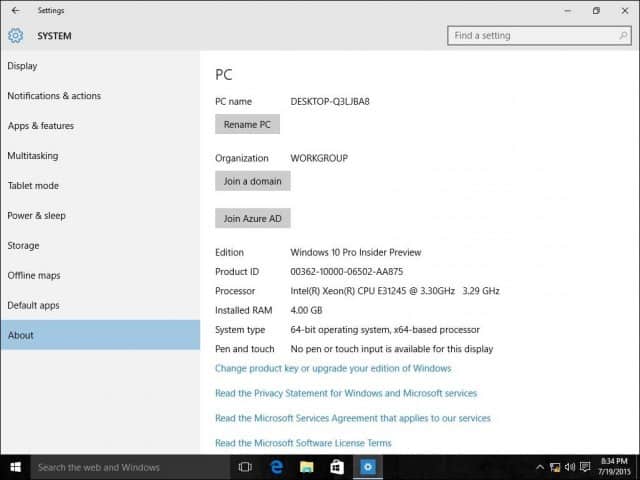
Geben Sie den Domänennamen ein und klicken Sie auf Weiter. Sie sollten die richtigen Domäneninformationen haben, aber wenn nicht, wenden Sie sich an Ihren Netzwerkadministrator.
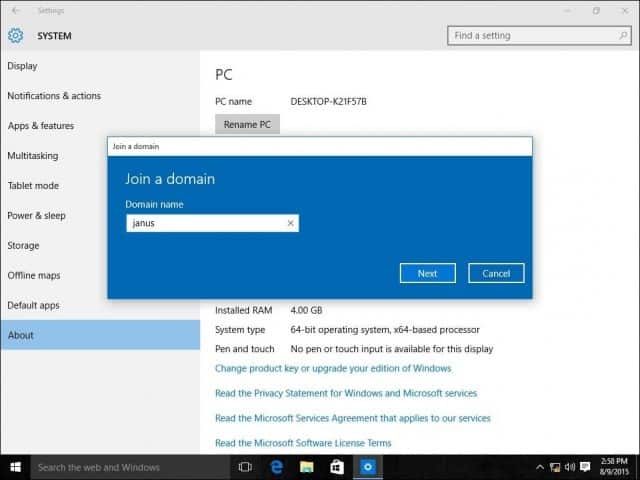
Geben Sie die Kontoinformationen ein, die für die Authentifizierung an der Domäne verwendet werden, und klicken Sie auf OK.
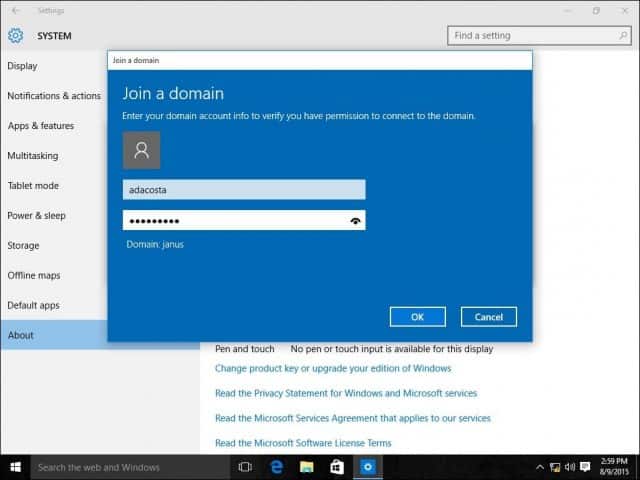
Warten Sie, bis Ihr Computer an der Domäne authentifiziert ist.
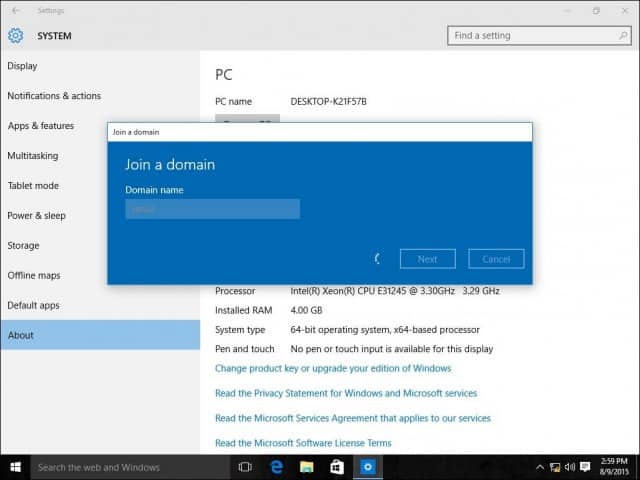
Klicken Sie auf Weiter, wenn Sie diesen Bildschirm sehen.
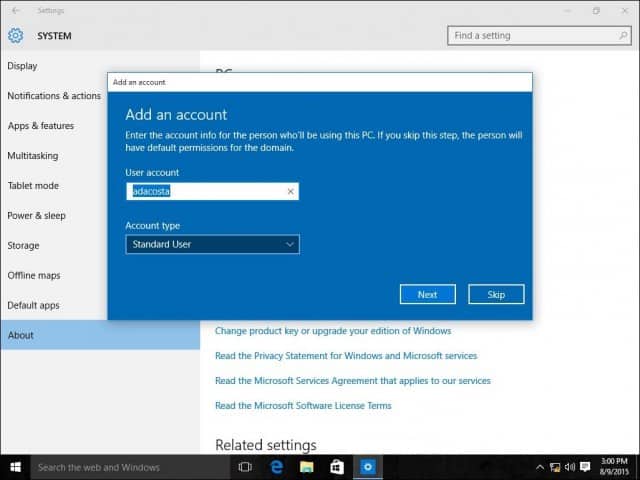
Und dann müssen Sie neu starten, um den Vorgang abzuschließen.
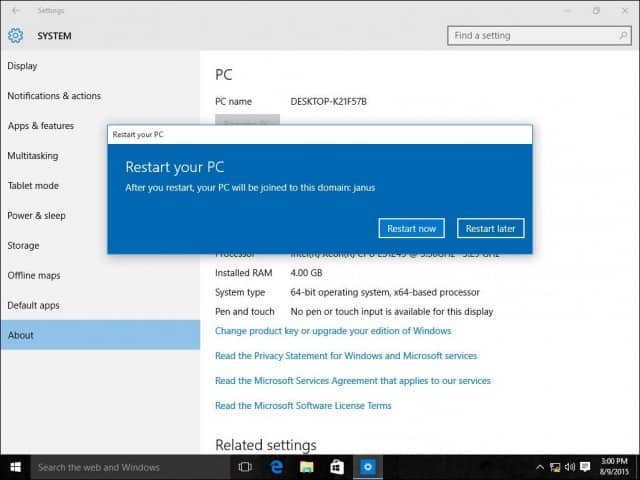
Wenn der Anmeldebildschirm erscheint, werden Sie feststellen, dass das Benutzerkonto DOMAIN\ angezeigt wird. Geben Sie Ihr Passwort ein und Sie sind nun an Ihrer Domain angemeldet.
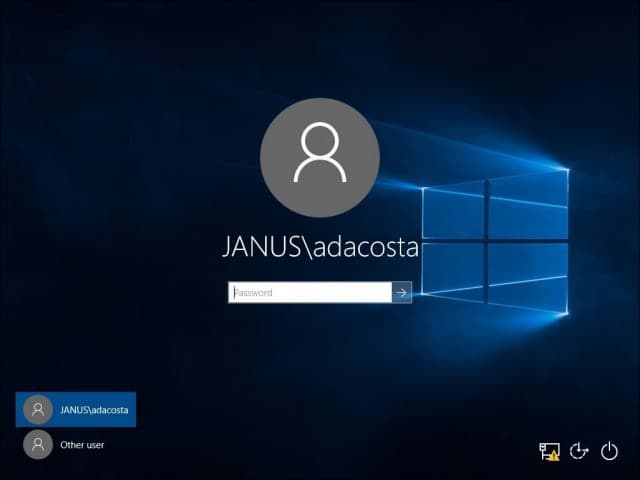
Sie werden bemerken, dass, sobald Sie mit der Domain verbunden sind, Ihre Über-Einstellung nicht mehr die Optionen auflistet, die zuvor angezeigt wurden. Das liegt daran, dass Ihr Computer zentral vom Server verwaltet wird.
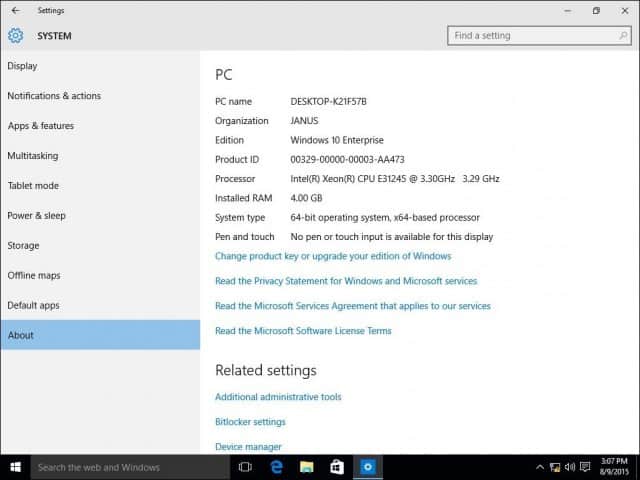
Die Domäne verlassen oder sich in Ihr lokales Konto einloggen
Sollten Sie einmal die Domäne verlassen oder sich in Ihr lokales Konto einloggen müssen, können Sie das ganz einfach tun. Melden Sie sich in Ihrem lokalen Konto an, während Ihr Computer mit einer Domäne verbunden ist. Melden Sie sich am Anmeldebildschirm von Ihrem Rechner ab, wählen Sie „Anderer“ Benutzer.
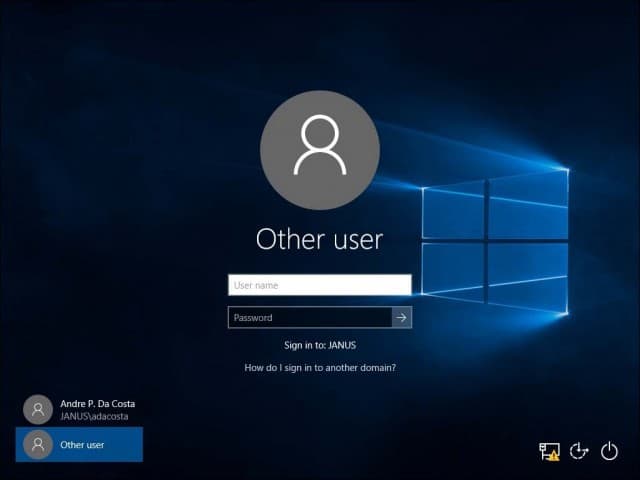
Geben Sie den Rechnernamen gefolgt von einem Backslash und dann Ihr lokales Benutzerkonto ein, wie unten gezeigt.
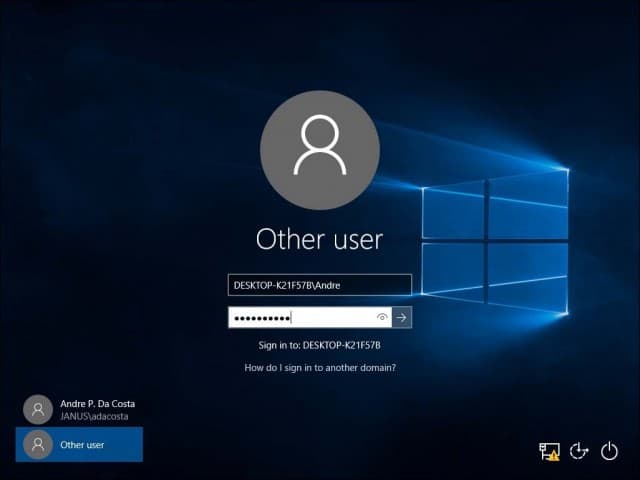
Domäne verlassen
Um die Domäne zu verlassen, melden Sie sich bei Ihrem lokalen Konto an, klicken Sie auf Start > Einstellungen > System > Über und wählen Sie dann Von der Organisation trennen.

Bitte beachten Sie, wenn Sie einer Domäne beitreten, müssen Sie möglicherweise Ihr Passwort bei der ersten Anmeldung ändern.